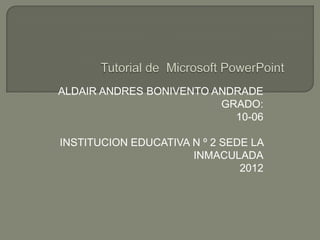
Cómo crear y manejar presentaciones en PowerPoint
- 1. ALDAIR ANDRES BONIVENTO ANDRADE GRADO: 10-06 INSTITUCION EDUCATIVA N º 2 SEDE LA INMACULADA 2012
- 2. La herramienta PowerPoint esta diseñada para realizar presentaciones multimedia, esta disponible en sistema Windows y MacOS. PowerPoint no solo esta pensado para realizar presentaciones conectando un cañón proyector u otro dispositivo a la salida de vídeo, esta pensado para diseñar las transparencias en blanco y negro, en color, o incluso pasar la presentación en diapositivas de 35mm.
- 3. Existen dos formas de arrancar el PowerPoint: - La primera es ir hasta el icono de inicio, situado generalmente en la esquina inferior izquierda de la pantalla, al abrir el menú de inicio y con este abierto hacer clic sobre el icono todos los programas, abierto este menú buscaremos el icono de PowerPoint y haremos clic sobre él, de este modo arrancará el programa.
- 6. La pantalla inicial es aquella que se abre al iniciar el PowerPoint, no tiene por que ser igual en todos los ordenadores ya que se puede modificar los menús y herramientas que contienen. En esta pantalla en la parte central aparece la diapositiva con la que trabajamos en ese momento.
- 13. PowerPoint nos permite crear una presentación de formas distintas, bien a través del asistente que es muy útil cuando nuestros conocimientos sobre PowerPoint son escasos porque nos guiará en todo el proceso de creación de la presentación, también podemos crearlas a través de algunas de las plantillas que incorpora el propio PowerPoint o plantillas nuestras. También se puede crear la presentación desde cero, es decir, crearla a partir de una presentación en blanco.
- 14. Para crear una presentación con un asistente debemos seguir los siguientes pasos: En el panel de Tareas encontrarás una sección llamada Nuevo, selecciona la opción Del Asistente para auto contenido. Si no tienes abierto el panel de tareas también puedes ir al menú Archivo y seleccionar la opción Nuevo.
- 17. Guardar como presentación: Para guardar una presentación podemos ir al menú Archivo y seleccionar la opción Guardar o también se puede hacer con el botón del disquette. Si es la primera vez que guardamos la presentación nos aparecerá una ventana similar a la siguiente:
- 19. Para abrir una presentación podemos elegir entre: - Ir al menú Archivo y seleccionar la opción Abrir, - Haz clic en el botón Abrir de la barra de herramientas, - Desde el Panel de Tareas en la sección Abrir seleccionar la opción Más.... Si el Panel de Tareas no aparece despliega el menú Ver y selecciona la opción Panel de tareas. Tanto si hemos utilizado la barra de menús, el botón Abrir o Más presentaciones..., se abrirá la siguiente ventana:
- 21. Es importante saber cómo manejarnos en los distintos tipos de vistas que nos ofrece PowerPoint. El saber manejar los tipos de vistas es muy importante ya que nos va a permitir tener tanto una visión particular de cada diapositiva como una visión global de todas las diapositivas, incluso nos permitirá reproducir la presentación para ver cómo queda al final.
- 22. Lavista normal es la que se utiliza para trabajar habitualmente, con ella podemos ver, diseñar y modificar la diapositiva que seleccionamos. Para ver la diapositiva en esta vista despliega el menú Ver y selecciona la opción normal. También puedes pulsar en el botón que aparece debajo del área de esquema en la parte izquierda.
- 24. Para ver las diapositivas en vista clasificador tienes que desplegar el menú Ver de la barra de menús y seleccionar la opción Vista Clasificador de diapositivas. También puedes pulsar en el botón que aparece debajo del área de esquema en la parte izquierda. Este tipo de vista muestra las diapositivas en miniatura y ordenadas por el orden de aparición, orden que aparece junto con cada diapositiva. Con este tipo de vista tenemos una visión más global de la presentación, nos permite localizar una diapositiva más rápidamente y es muy útil para mover, copiar o eliminar las diapositivas, para organizar las diapositivas.
- 26. La vista Presentación con diapositivas reproduce la presentación a partir de la diapositiva seleccionada, con este tipo de vista podemos apreciar los efectos animados que hayamos podido insertar en las distintas diapositivas que forman la presentación. Para ver la diapositiva en esta vista despliega el menú Ver y selecciona la opción Presentación con diapositivas. También puedes pulsar en el botón que aparece debajo del área de esquema. Para salir de la vista presentación pulsa la tecla ESC.
- 28. Para cerrar PowerPoint existen varias opciones: cerrar haciendo clic en la X de la barra de titulo, utilizando el comando Alt + F4, y por último, haciendo clic en archivo y eligiendo la opción salir. Para cerrar la presentación actual se hace lo mismo que en el paso anterior, sustituyendo el comando por CTRL + W.